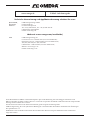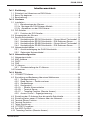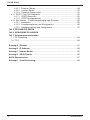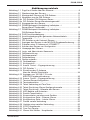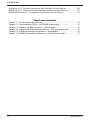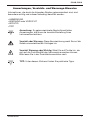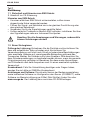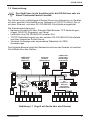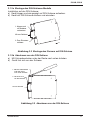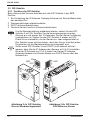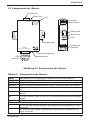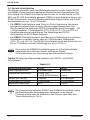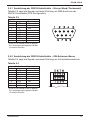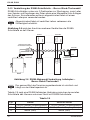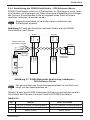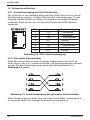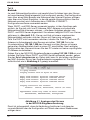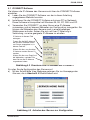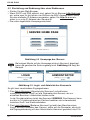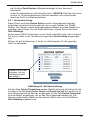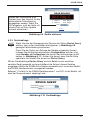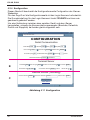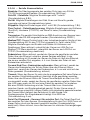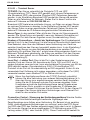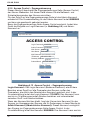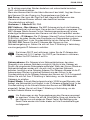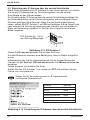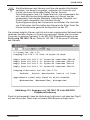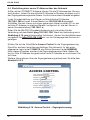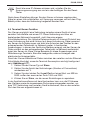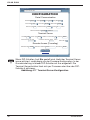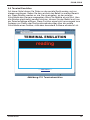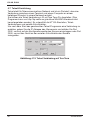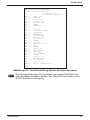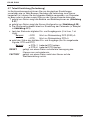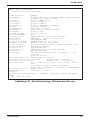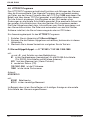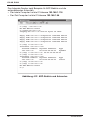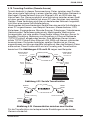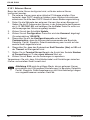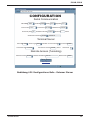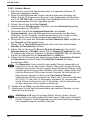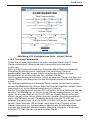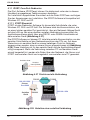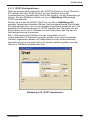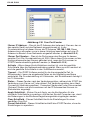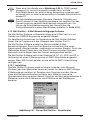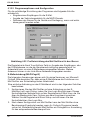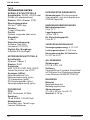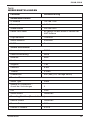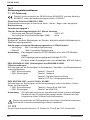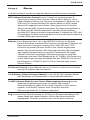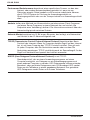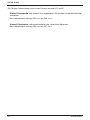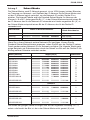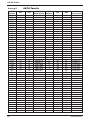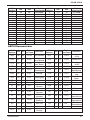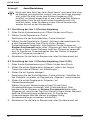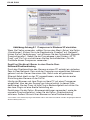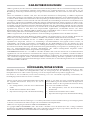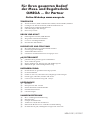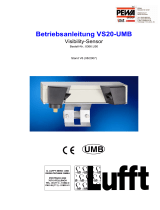Omega EIS-2B and EIS-W iServer Bedienungsanleitung
- Typ
- Bedienungsanleitung

E-Mail: [email protected]
Aktuelle Handbücher:
www.omegamanual.info
Online-Webshop
omega.de
Handbuch
iServer EIS-2B, EIS-W
Device Server für
Geräte mit serieller Schnittstelle
Für Wandmontage und DIN-Schienenmontage

Fester Bestandteil in OMEGAs Unternehmensphilosophie ist die Beachtung aller einschlägigen Sicherheits- und
EMV-Vorschriften. Produkte werden sukzessive auch nach europäischen Standards zertifiziert und nach entsprechender
Prüfung mit dem CE-Zeichen versehen.
Die Informationen in diesem Dokument wurden mit großer Sorgfalt zusammengestellt.
OMEGA Engineering, Inc. kann jedoch keine Haftung für eventuelle Fehler übernehmen und behält sich Änderungen
der Spezifkationen vor.
WARNUNG: Diese Produkte sind nicht für den medizinischen Einsatz konzipiert und dürfen nicht an Menschen
eingesetzt werden.
www.omega.de
E-Mail: [email protected]
Technische Unterstützung und Applikationsberatung erhalten Sie unter:
OMEGA Engineering GmbH
Daimlerstraße 26
D-75392 Deckenpfronn
Tel: +49 (0) 7056 9398-0, Fax: +49 (0) 7056 9398-29
Gebührenfrei: 0800 8266342
E-Mail: [email protected]
Deutschland,
Österreich,
Schweiz
Weltweit: www.omega.com/worldwide/
OMEGA Engineering, Inc.
Customer Service: 1-800-622-2378 (nur USA und Kanada)
Engineering Service: 1-800-872-9436 (nur USA und Kanada)
Tel: (203) 359-1660, Fax: (203) 359-7700
Gebührenfrei: 1-800-826-6342 (nur USA und Kanada)
Website: www.omega.com
E-Mail: [email protected]
USA

Inhaltsverzeichnis
Teil 1 Einführung
1.1 Sicherheit und Hinweise zum EMV-Schutz ...................................................8
1.2 Bevor Sie beginnen .......................................................................................8
1.3 Beschreibung.................................................................................................9
Teil 2 Hardware
2.1 Installation ...................................................................................................10
2.1.1 Wandmontage des iServers ..............................................................10
2.1.2a Montage des DIN-Schienen-Modells...............................................11
2.1.2b Abnehmen von der DIN-Schiene.....................................................11
2.2 DIP-Schalter ................................................................................................12
2.2.1 Funktion der DIP-Schalter.................................................................12
2.3 Komponenten der iServers..........................................................................13
2.4 Serielle Schnittstellen ..................................................................................14
2.4.1 Verdrahtung der RS232-Schnittstelle – iServer-Wand-/Tischmodell.15
2.4.2 Verdrahtung der RS232-Schnittstelle – DIN-Schienen-iServer .........15
2.4.3 Verdrahtung der RS485-Schnittstelle – iServer-Wand-/Tischmodell.16
2.4.4 Verdrahtung der RS485-Schnittstelle – DIN-Schienen-iServer .........17
2.5 Netzwerkschnittstellen.................................................................................18
2.5.1 Anschlussbelegung der RJ45-Schnittstelle.......................................18
2.5.2 Gekreuztes Netzwerkkabel ...............................................................18
Teil 3 Netzwerkkonfiguration
3.1 Netzwerkprotokolle ......................................................................................19
3.2 MAC-Adresse ..............................................................................................19
3.3 DHCP ..........................................................................................................20
3.4 DNS .............................................................................................................20
3.5 IP-Adresse...................................................................................................21
3.5.1 Grundeinstellung der IP-Adresse ......................................................21
3.6 Portnummer ..................................................................................................21
Teil 4 Betrieb
4.1 iCONNECT-Software ...................................................................................23
4.2 Einrichtung und Bedienung über einen Webbrowser ..................................24
4.2.1 Geräteeinrichtung..............................................................................25
4.2.2 Read Devices – Geräte auslesen .....................................................26
4.2.3 Geräteabfrage ...................................................................................27
4.2.4 Konfiguration......................................................................................28
4.2.4.A – Serielle Kommunikation ..............................................................29
4.2.4.B – Terminal Server...........................................................................30
4.2.4.C – Tunneling-Funktion (Remote Access).........................................31
4.2.5 Access Control – Zugangssteuerung ................................................32
4.3 Einstellung der IP-Adresse über die serielle Schnittstelle...........................34
4.4 Einstellung einer neuen IP-Adresse über das Netzwerk.............................36
4.5 Terminal-Server-Funktion ............................................................................37
4.6 Terminal Emulation ......................................................................................39
4.7 Telnet-Einrichtung ........................................................................................40
4.8 HTTPGET-Programm ..................................................................................44
4.9 Das ARP-Protokoll.......................................................................................45
4.10 Tunneling-Funktion (Remote Access)........................................................47
EIS-2B, EIS-W
iiiGH169-M2541

4.10.1 Externer iServer .............................................................................48
4.10.2 Lokaler iServer ...............................................................................50
4.10.3 Tunneling-Fehlersuche ...................................................................51
4.11 iPORT, Com-Port-Redirector .....................................................................52
4.11.1 iPORT-Übersicht..............................................................................52
4.11.2 iPORT-Konfigurationen ....................................................................53
4.12 Mail Notifier – E-Mail-Benachrichtigungs-Software...................................55
4.12.1 Installation .......................................................................................55
4.12.2 Programmoptionen und Konfiguration.............................................56
4.12.3 Geräteeinstellung und Konfiguration ...............................................57
Teil 5 TECHNISCHE DATEN
Teil 6 WERKSEINSTELLUNGEN
Teil 7 Zulassungsinformationen
7.1 CE-Zulassung..............................................................................................60
7.2 FCC .............................................................................................................60
Anhang A Glossar ..............................................................................................61
Anhang B IP-Adresse .........................................................................................63
Anhang C Subnet-Maske ...................................................................................65
Anhang D ASCII-Tabelle.....................................................................................66
ASCII-Steuerzeichen.............................................................................................67
Anhang E Java-Einrichtung...............................................................................68
EIS-2B, EIS-W
iv GH169-M2541

Abbildungsverzeichnis
Abbildung 1.1 Zugriff auf Geräte über das Ethernet ...............................................9
Abbildung 2.1 Wandmontage des iServers ...........................................................10
Abbildung 2.2 Montage des iServers auf DIN-Schiene.........................................11
Abbildung 2.3 Abnehmen von der DIN-Schiene....................................................11
Abbildung 2.4b DIP-Schalter DIN-Schienen-iServer .............................................12
Abbildung 2.4a DIP-Schalter iServer-Wandmontagemodell .................................12
Abbildung 2.5 Komponenten des iServers ............................................................13
Abbildung 2.6 RS485-Mehrpunkt-Verdrahtung, halbduplex – i
Server-Wand-/Tischmodell .............................................................16
Abbildung 2.7 RS485-Mehrpunkt-Verdrahtung, halbduplex –
DIN-Schienen-iServer.....................................................................17
Abbildung 2.8 RJ45-Anschlussbelegung...............................................................18
Abbildung 2.9 Anschlussbelegung des gekreuzten Netzwerkkabels ....................18
Abbildung 3.1 Typenschild.....................................................................................19
Abbildung 3.2 DIP-Schalter an der Unterseit Servers...........................................20
Abbildung 4.1 Anpingen des iServers in der MS-DOS-Eingabeaufforderung.......22
Abbildung 4.2 Zuweisen einer IP-Adresse mit iCONNECT...................................23
Abbildung 4.3 Aufrufen des iServers zur Konfiguration.........................................23
Abbildung 4.4 Homepage des iServers.................................................................24
Abbildung 4.5 Login- und Administrator-Kennworte..............................................24
Abbildung 4.6 Geräteeinrichtung...........................................................................25
Abbildung 4.7 Geräteparameter ............................................................................26
Abbildung 4.8 Fehlermeldung................................................................................26
Abbildung 4.9 Geräte auslesen .............................................................................27
Abbildung 4.10 Geräteabfrage ..............................................................................27
Abbildung 4.11 Konfiguration.................................................................................28
Abbildung 4.12 Access Control – Zugangssteuerung ...........................................32
Abbildung 4.13 DIP-Schalter 1 .............................................................................34
Abbildung 4.14 Einstellung der IP-Adresse
über die serielle Schnittstelle .......................................................34
Abbildung 4.15 Anpingen von 192.168.1.70 in der
MS-DOS Eingabeaufforderung.....................................................35
Abbildung 4.16 Access Control – Zugangssteuerung ...........................................36
Abbildung 4.17 Terminal-Server-Konfiguration ......................................................38
Abbildung 4.18 Terminalemulation .......................................................................39
Abbildung 4.19 Telnet-Verbindung mit Tera Term ..................................................40
Abbildung 4.20 Telnet-Einrichtung iServer-Konfigurationsseite.............................41
Abbildung 4.21 Telnet-Einrichtung - Hilfeseite des iServers..................................43
Abbildung 4.22 ARP-Befehle und Antworten ........................................................46
Abbildung 4.23 Serielle Tunnelfunktion .................................................................47
Abbildung 4.24 Kommunikation zwischen zwei Geräten.......................................47
Abbildung 4.25 Konfigurations-Seite - Externer iServer........................................49
Abbildung 4.26 Konfigurations-Seite - Lokaler iServer..........................................51
Abbildung 4.27 Direkte serielle Verbindung...........................................................52
Abbildung 4.28 Umleiten einer seriellen Verbindung.............................................52
Abbildung 4.29 iPORT-Hauptfenster......................................................................53
Abbildung 4.30 Com-Port-Fenster.........................................................................54
Abbildung 4.31 iServer Mail Notifier - Hauptfenster ..............................................55
EIS-2B, EIS-W
vGH169-M2541

Abbildung 4.32 Profileinrichtung des Mail Notifiers für den iServer......................56
Abbildung 4.33 Geräteeinrichtung des Mail Notifiers für den iServer ...................57
Abbildung Anhang E.1 Proxyserver in Windows XP einrichten.............................70
Tabellenverzeichnis
Tabelle 2.1 Komponenten des iServers.................................................................13
Tabelle 2.2 Unterschiede RS232- und RS485-Schnittstelle..................................14
Tabelle 2.3 Signale am DB9-Anschluss - Wandmodell .........................................15
Tabelle 2.4 Signale am Schraubklemmenblock - DIN-Schienenmodell ................15
Tabelle 2.5 RS485 Halbduplex-Verbindung - Wandmodell....................................16
Tabelle 2.6 RS485 Halbduplex-Verbindung - DIN-Schienenmodell ......................17
EIS-2B, EIS-W
vi GH169-M2541

Anmerkungen, Vorsichts- und Warnungs-Hinweise
Informationen, die durch die folgenden Zeichen gekennzeichnet sind, sind
besonders wichtig und müssen unbedingt beachtet werden:
• ANMERKUNG
• WARNUNG oder VORSICHT
• WICHTIG
• TIPP
Anmerkung: So gekennzeichnete Abschnitte enthalten
Anmerkungen, die Ihnen die korrekte Einstellung Ihres
Instruments erleichtern.
Vorsicht oder Warnung: Diese Kennzeichnung weist Sie auf die
Gefahr eines elektrischen Schlages hin.
Vorsicht, Warnung oder Wichtig: Weist Sie auf Punkte hin, die
sich auf die Funktionalität des Instruments auswirken können.
Bitte lesen Sie in der Produktdokumentation nach.
TIPP: Unter diesem Stichwort finden Sie praktische Tipps.
EIS-2B, EIS-W
7GH260-M2541

Teil 1
Einführung
1.1 Sicherheit und Hinweise zum EMV-Schutz
S. Abschnitt zur CE-Zulassung.
Hinweise zum EMV-Schutz
• Um einen effektiven EMV-Schutz sicherzustellen, sollten immer
abgeschirmte Kabel verwendet werden.
• Führen Sie Signal- und Netzkabel nie in der gleichen Durchführung oder
dem gleichen Kabelkanal.
• Verwenden Sie für die Signalleitungen verdrillte Kabel.
• Sollten weiterhin Probleme im Bereich EMV auftreten, installieren Sie über
den Signalleitungen nahe am Instrument Ferritperlen.
Beachten Sie alle Anweisungen und Warnungen, anderenfalls
können Verletzungen drohen!
1.2 Bevor Sie beginnen
Prüfung der Lieferung: Entnehmen Sie die Packliste und kontrollieren Sie,
dass alle aufgeführten Teile vorhanden sind. Kontrollieren Sie
Versandverpackung und Inhalt nach Erhalt auf erkennbare Beschädigungen
oder eventuelle Hinweise auf unsachgemäße Behandlung während des
Transportes. Melden Sie Schäden sofort dem Spediteur. Bitte beachten Sie,
dass Schadensmeldungen nur bearbeitet werden können, wenn die gesamte
Originalverpackung verfügbar ist. Bewahren Sie diese sowie Verpackungs-
und Füllmaterial nach dem Auspacken auch für einen eventuellen späteren
Versand auf.
K
undendienst: Falls Sie Unterstützung benötigen oder Fragen haben,
wenden Sie sich bitte an OMEGAs Kundendienst.
Anleitungen und Software: Die aktuelle Version der Bedienungsanleitung
sowie kostenlose Software zur Konfiguration des iServer (iCONNECT) sowie
Software zur Benachrichtigung per E-Mail (Mail Notifier) finden Sie unter
www.omega.de. Der Lieferung kann auch eine CD-ROM beiliegen.
EIS-2B, EIS-W
8 GH169-M2541

1.3 Beschreibung
Das Gerät kann ist als Ausführung für die DIN-Schiene oder als
Wand-/Tischmodell bestellt werden.
Der iServer ist ein unabhängiger Ethernet-Server zur Anbindung von Geräten
mit einer seriellen Schnittstelle an ein Netzwerk mit TCP/IP-Protokoll. Der ist
mit einer Ethernet- und einer RS-232/485/422-Schnittstelle ausgestattet.
Die Standardmerkmale sind:
• Netzwerk-Konnektivität über Standard Web-Browser, TCP-Verbindungen,
httpget (MS-DOS-Programm) und Telnet
• Installation über RS-232/485/422 seriellen Port.
• TCP/IP-Datenübertragung von der seriellen RS-232/485/422-Schnittstelle
aus über integrierten Socket-Server.
• Standard-Homepage oder anpassebare Webseiten für OEM-
Anwendungen.
Das folgende Beispiel zeigt den Netzwerkanschluss des Gerätes mit serieller
Schnittstelle über den iServer:
Abbildung 1.1 Zugriff auf Geräte über das Ethernet
COMMUNICATIONS
ETHERNET
DC POWER IN
RX TX ON COL
RESET
+ - N/C
COMPUTER
(Com-Port-
Redirector)
Computer
(normaler
Web-Browser)
COMPUTER
(Telnet oder
TCP/IP-fähige
Programme)
SPS, CNC, Prozessregler, usw. SPS, CNC, Prozessregler, usw.
iSerie-Regler
mit
integrierter
Ethernet-
schnittstelle
und Webserver
EIS-2B, EIS-W
9GH260-M2541

Teil 2
Hardware
2.1 Installation
2.1.1 Wandmontage des iServers
Halten Sie das Gerät an die gewünschte Position. Zeichnen Sie die
Bohrungen an und bohren Sie die Löcher wie erforderlich.
Zur Befestigung des Gerätes auf einem ebenen Untergrund können die
Gummifüße bei Bedarf abgenommen werden.
Das Gehäuse sollte geerdet werden, zum Beispiel durch ein
Erdungskabel mit Lötöse und Unterlegscheibe zwischen Montagelasche
und Befestigungsschraube.
Abbildung 2.1 Wandmontage des iServers
9-12 Vdc
ETHERNET
RESET
ACTIVITY
NETWORK LINK
TX-TRANSMIT
RX-RECEIVE
RS-232 / RS-485 / RS-422
SERIAL
90,2 [3,55]
77,5 [3,05]
90,3 [3,56]
6,4 [0,25]
6,4 [0,25]
45,2 [1,78]
61,6 [2,42]
20,8 [0,82]
ø3,6 [0,14]
ø7,7 [0,30]
EIS-2B, EIS-W
10 GH169-M2541

2.1.2a Montage des DIN-Schienen-Modells
Installation auf der DIN-Schiene:
a) Gerät kippen und wie gezeigt auf DIN-Schiene aufsetzen.
b) Gerät auf DIN-Schiene drücken und einrasten.
Abbildung 2.2 Montage des iServers auf DIN-Schiene
2.1.2b Abnehmen von der DIN-Schiene
a) Mit Schraubendreher unter der Raste nach unten drücken.
b) Gerät löst sich von der Schiene.
Abbildung 2.3 Abnehmen von der DIN-Schiene
1. Mit Schraubendreher
unter der Raste
nach unten drücken.
2. Gerät löst sich
von der Schiene.
35-mm-Schiene
1. Kippen und
auf Schiene
aufstecken
35-mm-Schiene
2. Zum Einrasten
drücken.
EIS-2B, EIS-W
11GH260-M2541

2.2 DIP-Schalter
2.2.1 Funktion der DIP-Schalter
Beim Versand des iServers befinden sich alle DIP-Schalter in der OFF-
Position.
1 Zur Einstellung der IP-Adresse, Gateway-Adresse und Subnet-Maske über
den seriellen Port
2 Werkseinstellungen wiederherstellen
3 DHCP aktivieren/deaktivieren
4 Terminal-Server-Funktion aktivieren/deaktivieren
Um die Werkseinstellung wiederherzustellen, setzen Sie den DIP-
Schalter 2 auf ON. Schalten Sie die Versorgungsspannung des
iServers ein und warten Sie 10 Sekunden, bis der iServer vollständig
hochgefahren ist. Stellen Sie den DIP-Schalter 2 wieder auf OFF.
Dabei ist es unerheblich, ob der iServer ein- oder ausgeschaltet ist.
Der Schalter muss auf Aus stehen, damit der iServer nicht bei jedem
Einschalten auf die Werkseinstellung zurückgesetzt wird.
Außer durch DIP-Schalter 3 kann DHCP auch dadurch aktiviert
werden, dass Sie die IP-Adresse des iServers auf 0.0.0.0 einstellen.
Mit einer IP-Adresse von 0.0.0.0 fordert der iServer IP-Adresse,
Gateway-Adresse und Subnet-Maske vom DHCP-Server über das
Netzwerk an.
Abbildung 2.4b DIP-Schalter
DIN-Schienen-iServer
Abbildung 2.4a DIP-Schalter
iServer-Wandmontagemodell
1
4
3
2
OFF
ON
1
4
3
2
OFF
ON
SW1
SW1
OFF
ON
4
3
2
1
SW1
OFF
ON
4
3
2
1
SW1
EIS-2B, EIS-W
12 GH169-M2541

2.3 Komponenten der iServers
Abbildung 2.5 Komponenten des iServers
ACTIVITY
NETWORK LINK
TX-TRANSMIT
RX-RECEIVE
RS-232 / RS-485 / RS-422
SERIAL
RX TX LINK ACT
RJ45-Buchse
Reset-Taste
LEDs
Montagelaschen
Versorgungsspannung
Betriebsanzeige
DB9-
Anschluss
(2) 4-polige
Steckverbinder
RJ45-Buchse
Reset-Taster
LEDs
Versorgungs-
spannung
EIS-2B, EIS-W
13GH260-M2541
Seriell DB9-Stecker (DTE-Konfiguration) für RS232-/RS422-/RS485-Anschluss
ETHERNET RJ45-Schnittstelle für 10BASE-T-Anschluss
RESET Taste: Zum Zurücksetzen des iServers.
ACTIVITY LED rot, blinkend: Zeigt Netzwerkaktivitäten an (Empfang/Senden von Paketen).
NET LINK LED grün, leuchtet: Leuchtet, wenn das Gerät an das Netzwerk angeschlossen
ist.
TX LED gelb, blinkend: Zeigt an, dass an der seriellen Schnittstelle Daten gesendet
werden.
RX LED grün, blinkend: Zeigt an, dass an der serielle Schnittstelle Daten empfangen
werden.
POWER LED grün, leuchtet: Zeigt an, dass die Versorgungsspannnung anliegt.
DC-Anschluss:
+ Der Pluspol liegt auf dem Innenleiter der Netzteilbuchse (Mittelkontakt am Gerät,
W-Version).
- Der Minuspol liegt auf dem Außenleiter der Netzteilbuchse (Außenkontakt am
Gerät, W-Version).
Tabelle 2.1 Komponenten des iServers

2.4 Serielle Schnittstellen
Der iServer unterstützt zwei Schnittstellenstandards in einem Gerät: RS232
und RS485. Diese Standards definieren die elektrischen Eigenschaften der
Schnittstelle. Die RS485-Schnittstelle des iServers ist für alle Geräte mit RS-
485- und RS-422-Schnittstelle geeignet. RS485 ist eine erweiterte Version der
RS422-Schnittstelle, die durch bessere elektrische Eigenschaften die Anzahl
der Busteilnehmer von 10 auf 32 anhebt.
• Die RS232-Schnittstelle ist eine Punkt-zu-Punkt-Verbindung, bei der ein
einziger Teilnehmer direkt an einen iServer angeschlossen wird. Der
iServer bedient die Vollduplex-RS232-Schnittstelle über 8 Leitungen: RX
– Empfangsdaten, TX-Sendedaten, DTR, DSR, DCD, CTS und RTS zur
Datenflusssteuerung sowie Masse. Die Kabellänge bei RS232-
Schnittstellen ist auf 15 Meter begrenzt.
• Die RS485-Schnittstelle erlaubt eine Mehrpunkt-Verbindung von mehreren
Teilnehmern mit einem iServer über ein 2-Drahtsystem (Halbduplex,
+RX/+TX- und -Rx/-Tx). Die RS485-Schnittstelle erlaubt den Anschluss von
bis zu 31 Geräten mit einer Kabellänge von bis zu 1200 m.
Auch wenn die RS485-Schnittstelle gerne als 2-Drahtschnittstelle
bezeichnet wird, stellt der iServer auch einen Masse-
/Schirmanschluss zur Optimierung des Störverhaltens bereit.
Tabelle 2.2 zeigt die Unterschiede zwischen den RS232- und RS485-
Schnittstellen.
Die Umschaltung zwischen RS232- und RS485-Schnittstellen sowie
die Einstellung der entsprechenden Parameter in der iServer-
Firmware erfolgt über die Webseiten des iServers oder über eine
Telnet-Verbindung (s. Teil 4).
EIS-2B, EIS-W
14 GH169-M2541
Schnittstellenmerkmal RS232 RS485
Übertragungsmodus Massebezogen Differentiell
Elektrische Anschlüsse 8-adrig (-W);
7-adrig (DIN-Schiene) 2-adrig
Sender pro Leitung 1 Sender 32 Empfänger
Empfänger pro Leitung 1 Empfänger 32 Empfänger
Maximale Kabellänge 15 m 1200 m
Tabelle 2.2

2.4.1 Verdrahtung der RS232-Schnittstelle – iServer-Wand-/Tischmodell
Tabelle 2.3 zeigt die Signale und deren Richtung am DB9-Anschluss der
RS232-Schnittstelle (DTE Konfiguration).
Tabelle 2.3
* Diese 4 Pins können auch für digitale
Ein-/Ausgangssignale genutzt werden
(Firmware-Auswahl).
2.4.2 Verdrahtung der RS232-Schnittstelle – DIN-Schienen-iServer
Tabelle 2.4 zeigt die Signale und deren Richtung am Schraubklemmenblock.
Tabelle 2.4
* Diese 4 Pins können auch für digitale
Ein-/Ausgangssignale genutzt werden
(Firmware-Auswahl).
DIN-Schienen-iServer
Pin Signal Richtung
1 N/C --
2 GND --
3 Rx Ein
4Tx Aus
* 5 DCD Ein
*6 RTS Aus
* 7 DTR Aus
* 8 CTS Ein
iServer Wandmontagemodell
DB9 Pin Signal Richtung
1 DCD Ein
2 Rx Ein
3Tx Aus
* 4 DTR Aus
5 GND --
* 6 DSR Ein
*7 RTS Aus
* 8 CTS Ein
9 unbelegt --
EIS-2B, EIS-W
15GH260-M2541

2.4.3 Verdrahtung der RS485-Schnittstelle – iServer-Wand-/Tischmodell
RS485-Schnittstellen nutzen ein 2-Drahtsystem zur Übertragung, je ein Leiter
zum Senden und Empfangen der Daten sowie eine Masseleiter zum Auflegen
des Schirms. Sinnvollerweise sollte ein abgeschirmtes Kabel mit einem
verdrillten Leiterpaar verwendet werden.
Abgeschirmtes Kabel mit verdrillten Leitern verbessern die
Störfestigkeit erheblich.
Abbildung 2.6 zeigt den Anschluss mehrerer Geräte über die RS485-
Schnittstelle an den iServer.
Abbildung 2.6 RS485-Mehrpunkt-Verdrahtung, halbduplex –
iServer-Wand-/Tischmodell
Der genaue Wert des Terminierungswiderstands ist unkritisch und
hängt von der Kabelimpedanz ab.
Tabelle 2.5 zeigt eine RS485 Halbduplex-Verbindung zwischen der seriellen
Schnittstelle des iServers und einem Gerät mit RS485-Schnittstelle.
GND
-Tx/-Rx
+Tx/+Rx
+Tx/+Rx
-Tx/-Rx
-Tx/-Rx
-Tx/-Rx-Tx/-Rx
-Tx/-Rx
+Tx/+Rx
+Tx/+Rx
GND
GND
GND
GND
+Tx/+Rx
+Tx/+Rx
.........................
.........................
...............................
...............................
23
5
Abgeschirmtes Kabel
mit verdrilltem Leiterpaar
Gerät #29Gerät #1
120-Ohm-
Terminierungs-
widerstand
120-Ohm-
Terminierungs-
widerstand
Gerät #30Gerät #2
Gerät #31
iServer
EIS-2B, EIS-W
16 GH169-M2541
Tabelle 2.5
Pin iServer Gerät mit RS485
2
+Tx/+Rx (+Sende-/+Empfangsdaten) +Tx/+Rx (+Sende-/+Empfangsdaten)
3 -Tx/-Rx (-Sende-/-Empfangsdaten) -Tx/-Rx (-Sende-/-Empfangsdaten)
5
Masse (GND) Masse (GND)

2.4.4 Verdrahtung der RS485-Schnittstelle – DIN-Schienen-iServer
RS485-Schnittstellen nutzen ein 2-Drahtsystem zur Übertragung, je ein Leiter
zum Senden und Empfangen der Daten sowie eine Masseleiter zum Auflegen
des Schirms. Sinnvollerweise sollte ein abgeschirmtes Kabel mit einem
verdrillten Leiterpaar verwendet werden.
Abgeschirmtes Kabel mit verdrillten Leitern verbessern die
Störfestigkeit erheblich.
Abbildung 2.7 zeigt den Anschluss mehrerer Geräte über die RS485-
Schnittstelle an den iServer.
Abbildung 2.7 RS485-Mehrpunkt-Verdrahtung, halbduplex –
DIN-Schienen-iServer
Der genaue Wert des Terminierungswiderstands ist unkritisch und
hängt von der Kabelimpedanz ab.
Tabelle 2.6 zeigt eine RS485 Halbduplex-Verbindung zwischen der seriellen
Schnittstelle des iServers und einem Gerät mit RS485-Schnittstelle.
iServer
GND
-Tx/-Rx
+Tx/+Rx
+Tx/+Rx
-Tx/-Rx
-Tx/-Rx
-Tx/-Rx-Tx/-Rx
-Tx/-Rx
+Tx/+Rx
+Tx/+Rx
GND
GND
GND
GND
+Tx/+Rx
+Tx/+Rx
.........................
.........................
...............................
...............................
COMMUNICATIONS
ETHERNET
DC POWER IN
RX TX LINK ACT
RESET
+ - N/C
Abgeschirmtes Kabel
mit verdrilltem Leiterpaar
Gerät #29Gerät #1
120-Ohm-
Terminierungs-
widerstand
120-Ohm-
Terminierungs-
widerstand
Gerät #30Gerät #2
Gerät #31
EIS-2B, EIS-W
17GH260-M2541
Pin iServer Gerät mit RS485
3
+Tx/+Rx (+Sende-/+Empfangsdaten) +Tx/+Rx (+Sende-/+Empfangsdaten)
4 -Tx/-Rx (-Sende-/-Empfangsdaten) -Tx/-Rx (-Sende-/-Empfangsdaten)
2
Masse (GND) Masse (GND)
Tabelle 2.6

2.5 Netzwerkschnittstellen
2.5.1 Anschlussbelegung der RJ45-Schnittstelle
Der Anschluss an das Netzwerk erfolgt über den RJ45-Anschluss am iServer.
Die Übertragung erfolgt im 10-Mbps-Ethernet über zwei Leiterpaare. Für den
Empfang und das Senden von Daten wird jeweils ein separates Leiterpaar
verwendet. Damit werden also vier der acht Kontakte des RJ45-Steckers
verwendet.
Abbildung 2.8 RJ45-Anschlussbelegung
2.5.2 Gekreuztes Netzwerkkabel
Wenn der iServer direkt an einen Computer angeschlossen wird (nicht an
einen Switch, Hub, o.ä.), müssen die Sende- und Empfangsleitungen gekreuzt
werden. Die Anschlussbelegung des gekreuzten Netzwerkkabels ist in
Abbildung 2.9 gezeigt.
Abbildung 2.9 Anschlussbelegung des gekreuzten Netzwerkkabels
Wenn Sie den iServer an einen Hub oder Switch anschließen, verwenden Sie
ein normales Kabel. Die Leitungen sind bereits im Hub gekreuzt.
Pin Name Beschreibung
1 +Tx + Sendedaten
2 -Tx - Sendedaten
3 +Rx + Empfangsdaten
4 N/C unbelegt
5 N/C unbelegt
6 -Rx - Empfangsdaten
7 N/C unbelegt
8 N/C unbelegt
EIS-2B, EIS-W
18 GH169-M2541

Teil 3
Netzwerkkonfiguration
3.1 Netzwerkprotokolle
Der iServer nutzt die Standard-TCP/IP-Protokolle zum Datenaustausch im
Netzwerk.
Außerdem unterstützt das Gerät die Protokolle ARP, HTTP (Webserver),
DHCP, DNS und Telnet.
3.2 MAC-Adresse
Die MAC-Adresse (Media Access Control, Medienzugangssteuerung) ist eine
eindeutige Hardwarenummer eines Computers oder anderer
Netzwerkteilnehmer. Wenn Sie mit Ihrem Computer auf das Netzwerk
zugreifen, wird die MAC-Adresse Ihres Computers der IP-Adresse
zugeordnet. Beim iServer befindet sich die MAC-Adresse auf dem Aufkleber
auf dem Gerät. Sie ist als 6-stellige Hexadezimalzahl XX:XX:XX:XX:XX:XX
angegeben.
Beispiel: 0A:0C:3D:0B:0A:0B
Ziehen Sie den kleinen Aufkleber mit der Standard-IP-Adresse ab.
Darunter befindet sich ein Feld, in das Sie die zugewiesene IP-
Adresse eintragen können. S. Abbildung 3.1.
Abbildung 3.1 Typenschild
Aufkleber mit
MAC-Adresse in
Hex-Darstellung
Aufkleber mit
Standard-IP-Adresse
entfernen und eigene
IP-Adresse eintragen
iServer-
Versionsnr.
Aufkleber mit
MAC-Adresse in
Hex-Darstellung
iServer-
Versionsnr.
Aufkleber mit
Standard-IP-Adresse
entfernen und eigene
IP-Adresse eintragen
EIS-2B, EIS-W
19GH260-M2541

3.3 DHCP
DHCP (dynamisches Hostkonfigurations-Protokoll, Dynamic Host
Configuration Protocol) ermöglicht es Teilnehmern wie Computern oder
anderen Geräten, ihre IP-Konfiguration von einem Server zu beziehen (dem
DHCP-Server). Wenn DHCP bei Ihrem iServer aktiviert ist, nimmt er Kontakt
mit dem DHCP-Server auf, sobald er an das Netzwerk angeschlossen ist.
Daraufhin weist der DHCP-Server dem iServer eine IP-Adresse, die Gateway-
Adresse und die Subnet-Maske zu. Bitte beachten Sie, dass der DHCP-
Server entsprechend konfiguriert sein muss, damit er diese Zuweisungen
vornimmt.
Sie können DHCP auch aktivieren, indem Sie die IP-Adresse des iServers auf
0.0.0.0 setzen.
Wenn eine statische (fest eingestellte) IP-Adresse gewünscht ist, muss DHCP
deaktiviert werden. Bei Lieferung des iServers ist DHCP deaktiviert
(Werkseinstellung). Um DHCP zu aktivieren, stellen Sie DIP-Schalter 3 auf
ON (s. Abbildung 3.2).
Abbildung 3.2 DIP-Schalter an der Unterseit Servers
3.4 DNS
DNS, das Domain Name System, ermöglicht eine Erkennung von
Netzwerkteilnehmern anhand eines (alphanumerischen) Namens anstelle der
IP-Adresse. Damit können Sie zum Beispiel im Browser anstelle der IP-
Adresse
http://192.168.1.200
den Namen
http://eis03ec
oder eine beliebige
andere acht Zeichen lange Bezeichnung verwenden, die Sie zuvor im iServer
auf der Homepage des iServers Host Name eingegeben haben. In der
Grundeinstellung ist in jedem iServer eis gefolgt von den letzten vier Zeichen
der MAC-Adresse dieses iServers abgespeichert.
1. Stimmen Sie sich unbedingt mit Ihrem Netzwerkadminstrator ab,
bevor Sie DHCP am iServer aktivieren.
2. In der Grundeinstellung sind iServer auf die statische IP-Adresse
192.168.1.200 mit einer Subnet-Maske von 255.255.255.0
eingestellt.
3. In Novell-Netzwerken oder unter Windows 2000, wo DCHP eine
Erweiterung des DNS ist, kann diese Funktion sehr hilfreich sein,
da sie die Verwendung von IP-Adressen erübrigt.
DIP-Schalter 3 ist in der
Stellung ON gezeigt.
OFF
ON
4
3
2
1
EIS-2B, EIS-W
20 GH169-M2541
Seite wird geladen ...
Seite wird geladen ...
Seite wird geladen ...
Seite wird geladen ...
Seite wird geladen ...
Seite wird geladen ...
Seite wird geladen ...
Seite wird geladen ...
Seite wird geladen ...
Seite wird geladen ...
Seite wird geladen ...
Seite wird geladen ...
Seite wird geladen ...
Seite wird geladen ...
Seite wird geladen ...
Seite wird geladen ...
Seite wird geladen ...
Seite wird geladen ...
Seite wird geladen ...
Seite wird geladen ...
Seite wird geladen ...
Seite wird geladen ...
Seite wird geladen ...
Seite wird geladen ...
Seite wird geladen ...
Seite wird geladen ...
Seite wird geladen ...
Seite wird geladen ...
Seite wird geladen ...
Seite wird geladen ...
Seite wird geladen ...
Seite wird geladen ...
Seite wird geladen ...
Seite wird geladen ...
Seite wird geladen ...
Seite wird geladen ...
Seite wird geladen ...
Seite wird geladen ...
Seite wird geladen ...
Seite wird geladen ...
Seite wird geladen ...
Seite wird geladen ...
Seite wird geladen ...
Seite wird geladen ...
Seite wird geladen ...
Seite wird geladen ...
Seite wird geladen ...
Seite wird geladen ...
Seite wird geladen ...
Seite wird geladen ...
Seite wird geladen ...
Seite wird geladen ...
-
 1
1
-
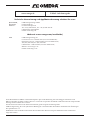 2
2
-
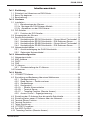 3
3
-
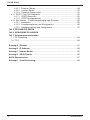 4
4
-
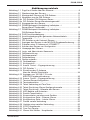 5
5
-
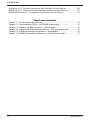 6
6
-
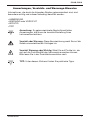 7
7
-
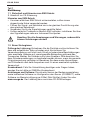 8
8
-
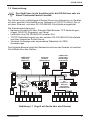 9
9
-
 10
10
-
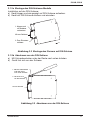 11
11
-
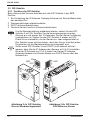 12
12
-
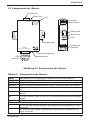 13
13
-
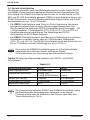 14
14
-
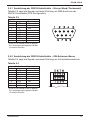 15
15
-
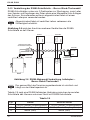 16
16
-
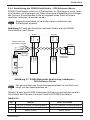 17
17
-
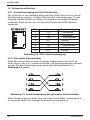 18
18
-
 19
19
-
 20
20
-
 21
21
-
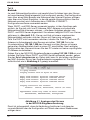 22
22
-
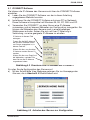 23
23
-
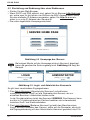 24
24
-
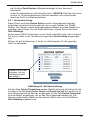 25
25
-
 26
26
-
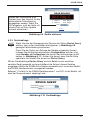 27
27
-
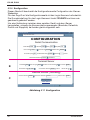 28
28
-
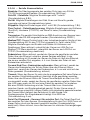 29
29
-
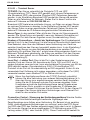 30
30
-
 31
31
-
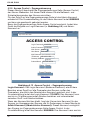 32
32
-
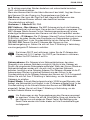 33
33
-
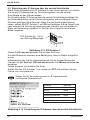 34
34
-
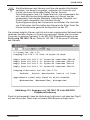 35
35
-
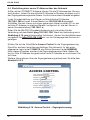 36
36
-
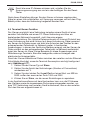 37
37
-
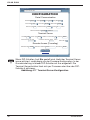 38
38
-
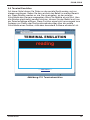 39
39
-
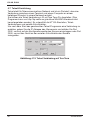 40
40
-
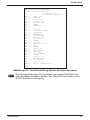 41
41
-
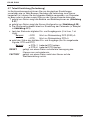 42
42
-
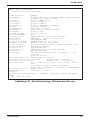 43
43
-
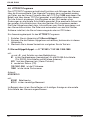 44
44
-
 45
45
-
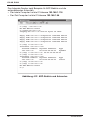 46
46
-
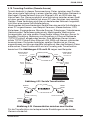 47
47
-
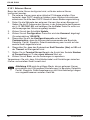 48
48
-
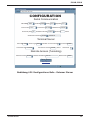 49
49
-
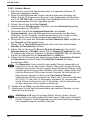 50
50
-
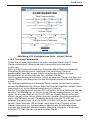 51
51
-
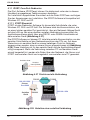 52
52
-
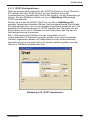 53
53
-
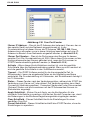 54
54
-
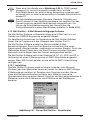 55
55
-
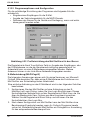 56
56
-
 57
57
-
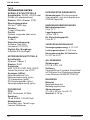 58
58
-
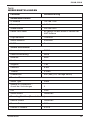 59
59
-
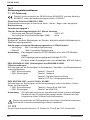 60
60
-
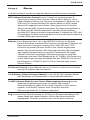 61
61
-
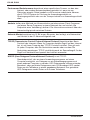 62
62
-
 63
63
-
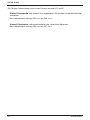 64
64
-
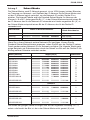 65
65
-
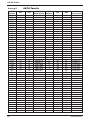 66
66
-
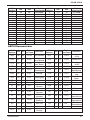 67
67
-
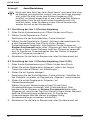 68
68
-
 69
69
-
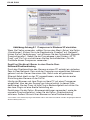 70
70
-
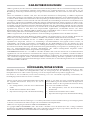 71
71
-
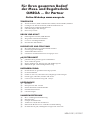 72
72
Omega EIS-2B and EIS-W iServer Bedienungsanleitung
- Typ
- Bedienungsanleitung
Verwandte Artikel
-
Omega iBTX and iBTHX Bedienungsanleitung
-
Omega iFPX Bedienungsanleitung
-
Omega iTHX-SD Bedienungsanleitung
-
Omega iTCX Bedienungsanleitung
-
Omega UWTC-REC3 Bedienungsanleitung
-
Omega iTHX-W and iTHX-2 Bedienungsanleitung
-
Omega UWTC-REC3 Bedienungsanleitung
-
Omega iSerie-Regler Bedienungsanleitung
-
Omega iSerie-Anzeiger Bedienungsanleitung
Andere Dokumente
-
Gossen MetraWatt U180C Bedienungsanleitung
-
DeLOCK 64081 Datenblatt
-
D-Link DSR-250 Bedienungsanleitung
-
Support AB CI-5751 Auria iConnect Bedienungsanleitung
-
Lexibook Touchman TM250 Bedienungsanleitung
-
sauter EYZ 291 Assembly Instructions
-
iGuzzini PB11 Installationsanleitung
-
EXSYS EX-6112-2 Bedienungsanleitung
-
Vaisala MMT330 Benutzerhandbuch
-
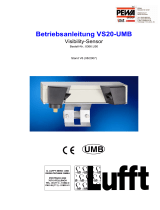 Lufft LF8366-U50 Bedienungsanleitung
Lufft LF8366-U50 Bedienungsanleitung